Τι να ξέρετε
- Εάν το μικρόφωνο iPhone σας δεν λειτουργεί, μπορεί να είναι πρόβλημα λογισμικού. Δοκιμάστε να ελέγξετε για ενημερώσεις και να επανεκκινήσετε τη συσκευή σας.
- Καθαρίστε τις θύρες του μικροφώνου σας και αφαιρέστε τη θήκη του τηλεφώνου σας για να βεβαιωθείτε ότι τίποτα δεν εμποδίζει το μικρόφωνο.
- Ελέγξτε τις ρυθμίσεις απορρήτου σας. Το iPhone σας μπορεί να αποκλείσει συγκεκριμένες εφαρμογές από τη χρήση του μικροφώνου.

Μπορεί να είναι απίστευτα απογοητευτικό όταν το μικρόφωνο iPhone σας δεν λειτουργεί. Η απώλεια αυτού του κρίσιμου στοιχείου σημαίνει ότι άλλες βασικές λειτουργίες σταματούν να λειτουργούν, όπως οι τηλεφωνικές κλήσεις, το FaceTime, το Siri, η φωνητική αναγνώριση κ.λπ. Σε αυτό το άρθρο, θα εξετάσουμε ορισμένες πιθανές λύσεις που θα σας βοηθήσουν να επιλύσετε το μικρόφωνο iPhone που δεν λειτουργεί.
Πηδάω σε:
- Αντιμετώπιση προβλημάτων Το μικρόφωνο iPhone δεν λειτουργεί
- Πώς να ελέγξετε για ενημερώσεις στο iPhone
- Πώς να αλλάξετε την έξοδο ήχου στο iPhone
- Πώς να καθαρίσετε το μικρόφωνο iPhone
- Οι θήκες μπορούν να μπλοκάρουν το μικρόφωνο
- Πώς να αλλάξετε τις ρυθμίσεις μικροφώνου iPhone
Αντιμετώπιση προβλημάτων Το μικρόφωνο iPhone δεν λειτουργεί
Αν αναρωτιέστε, "Γιατί το μικρόφωνό μου δεν λειτουργεί;" ή αν οι άλλοι δεν μπορούν να σας ακούσουν στο iPhone σας, είμαστε εδώ για να σας βοηθήσουμε! Το μικρόφωνο είναι ένα από τα πιο σημαντικά στοιχεία οποιουδήποτε τηλεφώνου, οπότε αν σταματήσει να λειτουργεί, σίγουρα θέλετε να το επισκευάσετε το συντομότερο δυνατό. Έχουμε μερικές λύσεις που μπορεί να βοηθήσουν στην επίλυση του προβλήματος. Για περισσότερες γρήγορες επιδιορθώσεις iPhone, φροντίστε να το κάνετε εγγραφείτε για τη δωρεάν Συμβουλή της ημέρας ενημερωτικό δελτίο.
Πώς να ελέγξετε για ενημερώσεις στο iPhone
Κατά την αντιμετώπιση προβλημάτων οποιασδήποτε συσκευής τεχνολογίας, πρέπει πρώτα να επιβεβαιώσετε ότι είστε χρησιμοποιώντας το πιο πρόσφατο λογισμικό. Εάν παρουσιάστηκε σφάλμα σε προηγούμενη έκδοση, μια νέα ενημέρωση μπορεί να βοηθήσει στην επίλυση του προβλήματος.
- Ανοιξε το Ρυθμίσεις εφαρμογή.

- Παρακέντηση Γενικός.
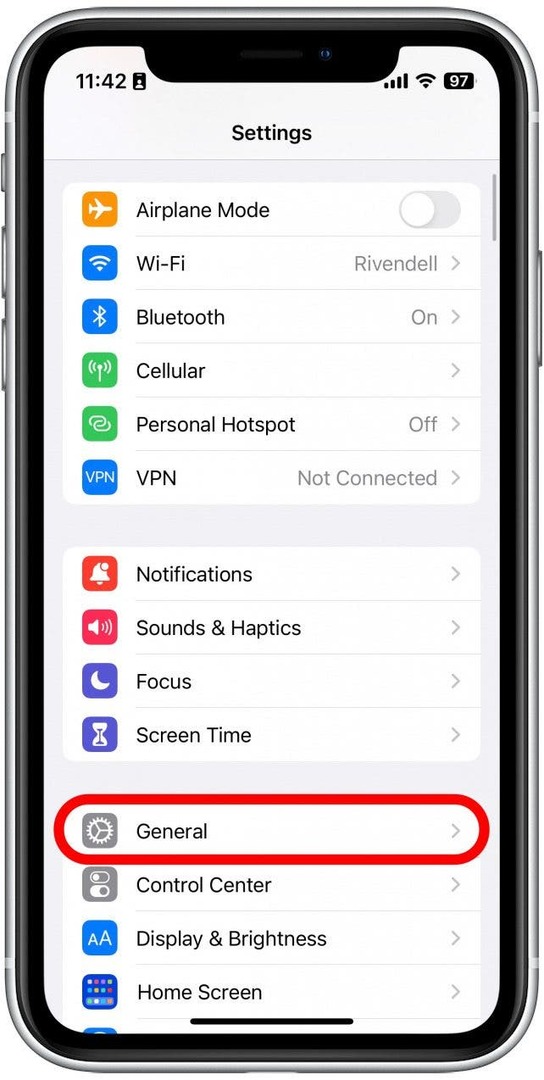
- Παρακέντηση Αναβάθμιση λογισμικού.
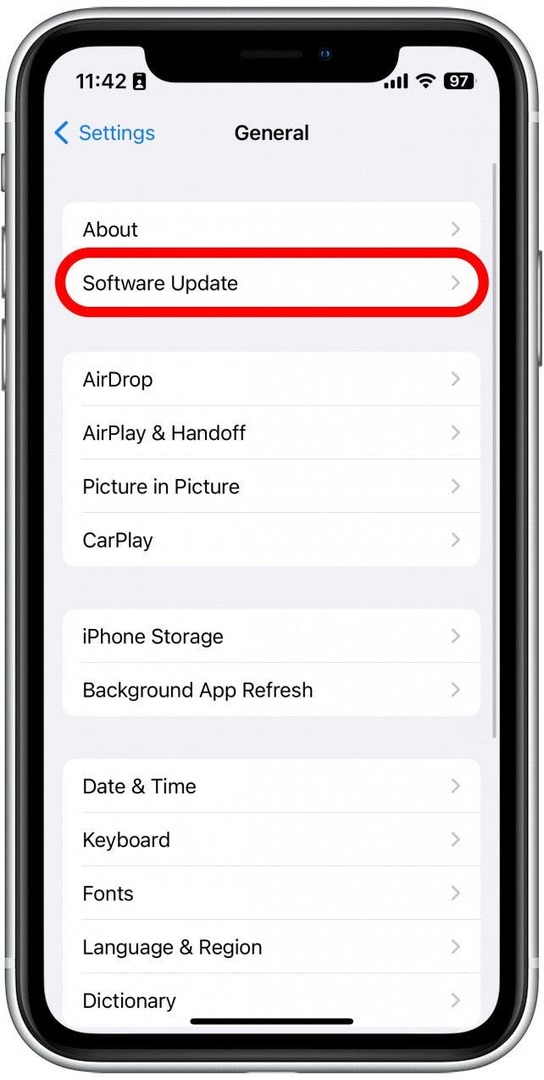
- Εάν το iPhone σας είναι ενημερωμένο, θα δείτε μια οθόνη παρόμοια με την παρακάτω. Αν δείτε α Λήψη & Εγκατάσταση κουμπί, φροντίστε να το πατήσετε για να εγκαταστήσετε τη διαθέσιμη ενημέρωση.
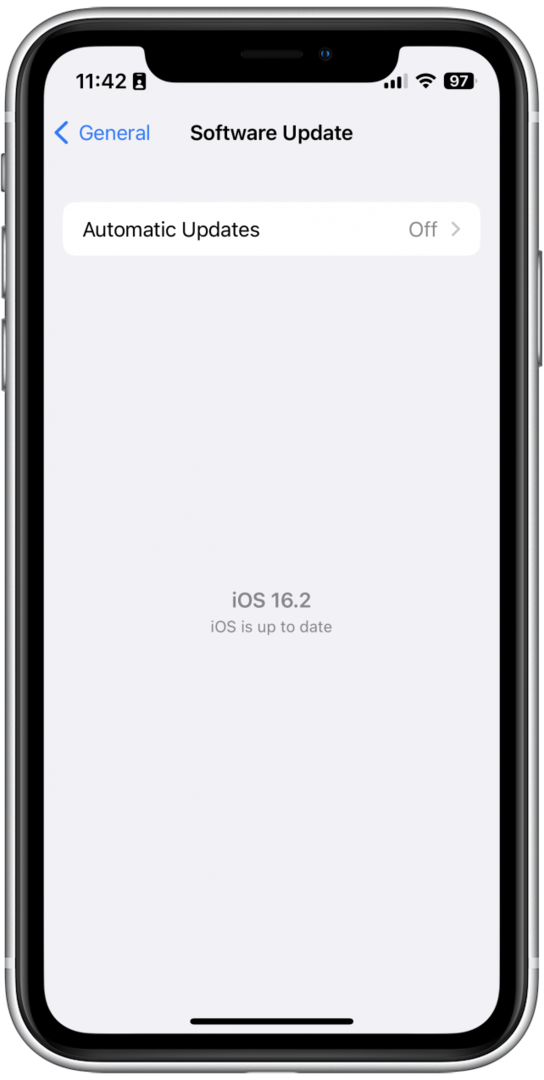
Είτε υπάρχει ενημέρωση είτε όχι, το επόμενο πράγμα που πρέπει να δοκιμάσετε είναι να επανεκκινήσετε το iPhone σας. Μπορείτε να το κάνετε αυτό πατώντας παρατεταμένα το κουμπί λειτουργίας και οποιοδήποτε από τα κουμπιά έντασης ήχου μέχρι να εμφανιστεί το μενού επιλογών λειτουργίας. Στη συνέχεια, σύρετε το διακόπτη τροφοδοσίας προς τα δεξιά για να απενεργοποιήσετε τη συσκευή σας. Περιμένετε μερικά δευτερόλεπτα και, στη συνέχεια, πατήστε παρατεταμένα το κουμπί λειτουργίας για να το ενεργοποιήσετε ξανά.
Πώς να αλλάξετε την έξοδο ήχου στο iPhone
Εάν το μικρόφωνο iPhone σας δεν λειτουργεί, ίσως θελήσετε να ελέγξετε τις ρυθμίσεις εξόδου ήχου. Εάν έχετε συνδεδεμένα αξεσουάρ ήχου, όπως τα AirPods, τότε το τηλέφωνό σας θα μπορούσε να δρομολογεί τον ήχο του μικροφώνου σε άλλη πηγή.
- Σύρετε προς τα κάτω από πάνω δεξιά για να ανοίξετε το Κέντρο ελέγχου.
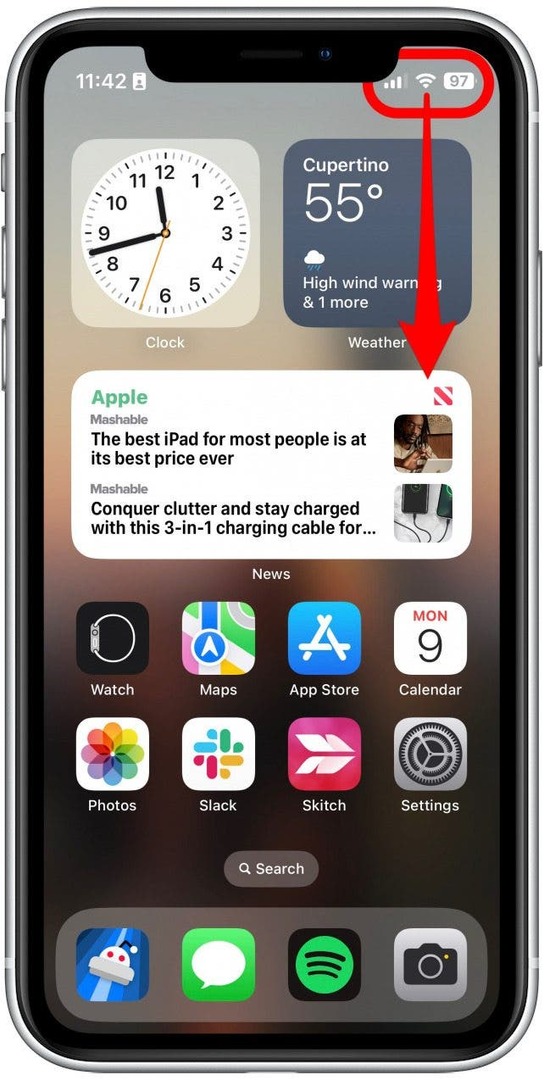
- Πατήστε παρατεταμένα τα χειριστήρια πολυμέσων.
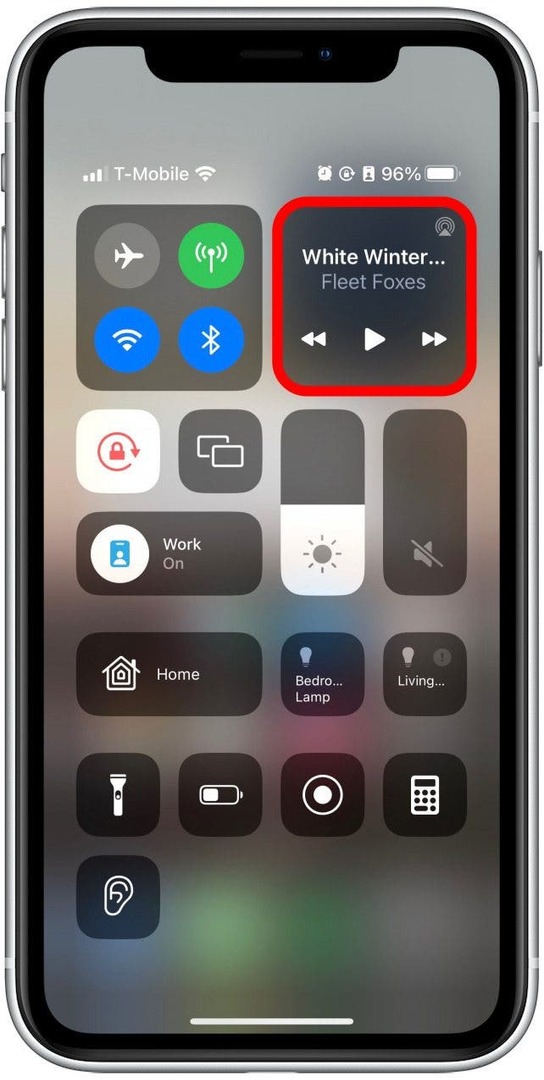
- Πατήστε το AirPlay εικόνισμα. Θα πρέπει να μοιάζει με ένα τρίγωνο με κύκλους να ακτινοβολούν από αυτό. Εάν έχετε συνδέσει τα AirPods, ενδέχεται να δείτε ένα εικονίδιο AirPods.
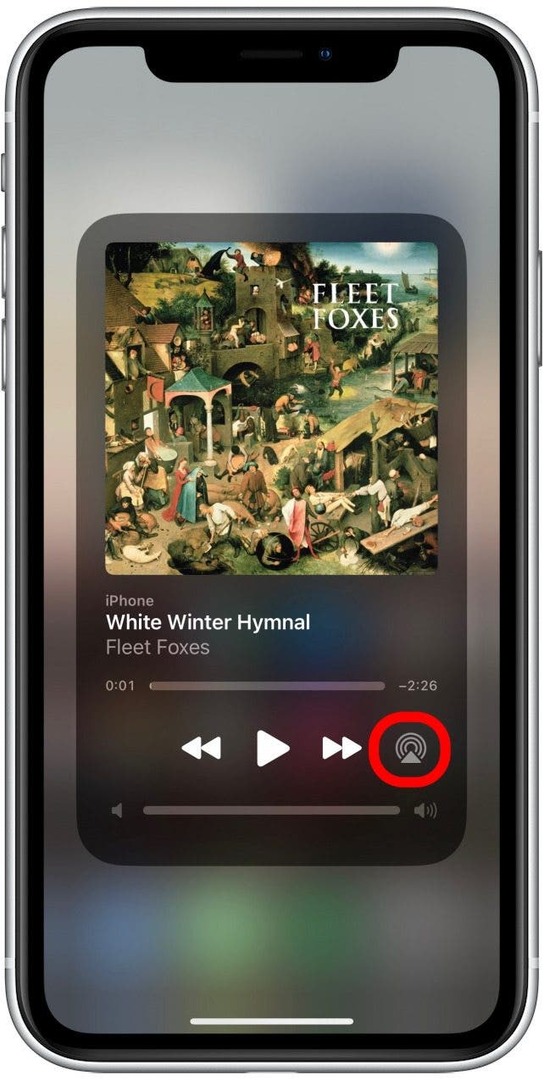
- Εδώ, θα δείτε μια λίστα με συνδεδεμένες συσκευές ήχου.
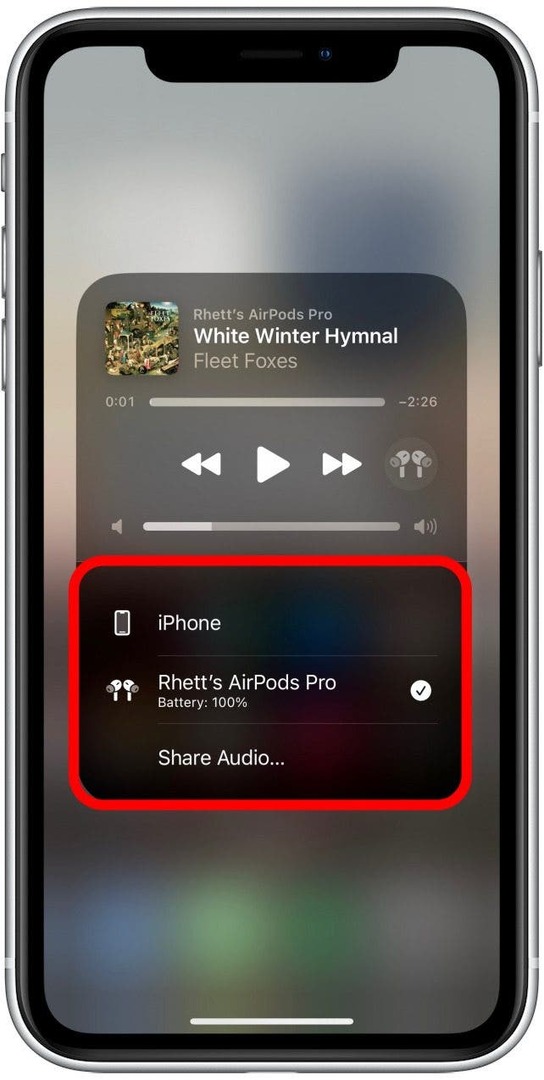
- Παρακέντηση iPhone για να αλλάξετε την έξοδο ήχου στο τηλέφωνό σας.
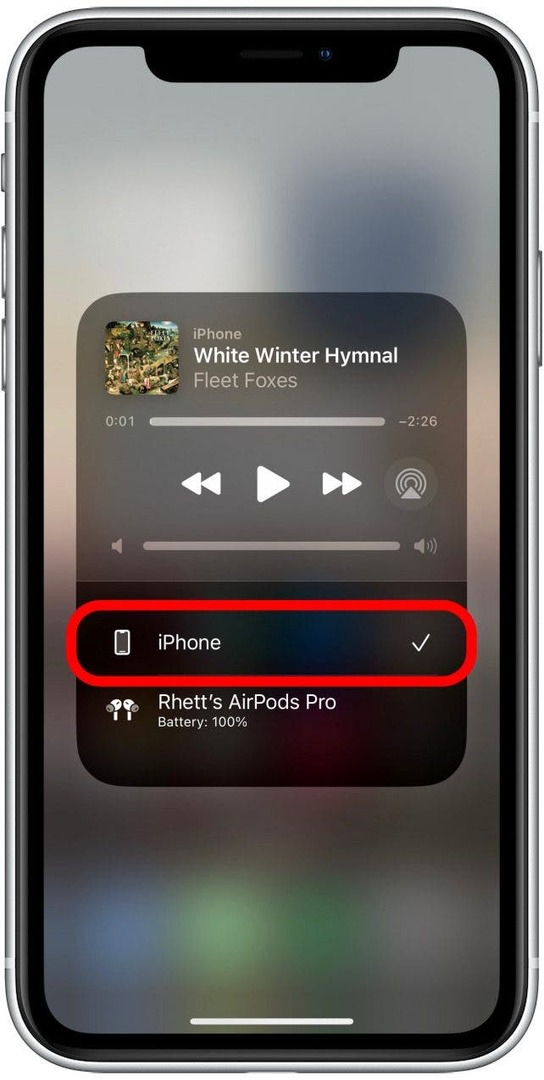
Τώρα που επιβεβαιώσατε ότι ο ήχος δρομολογείται στο τηλέφωνό σας, δοκιμάστε το μικρόφωνό σας πραγματοποιώντας μια τηλεφωνική κλήση ή τραβώντας ένα σύντομο βίντεο κλιπ.
Πώς να καθαρίσετε το μικρόφωνο iPhone
Εάν το μικρόφωνο του iPhone σας δεν λειτουργεί ή αν φαίνεται ότι ο κόσμος δεν σας ακούει πολύ καλά, το πρόβλημα μπορεί επίσης να είναι ότι η θύρα του μικροφώνου έχει μαζέψει σκόνη και πρέπει να καθαριστεί. Μπορείτε να το κάνετε αυτό αρκετά εύκολα χρησιμοποιώντας μια στεγνή οδοντόβουρτσα ή βαμβάκι.
Πού είναι το μικρόφωνο στο iPhone; Το iPhone έχει τρία μικρόφωνα συνολικά. Ανάλογα με το μοντέλο που έχετε, το iPhone σας μπορεί να φαίνεται λίγο διαφορετικό από τα παρακάτω διαγράμματα. Ωστόσο, η κατά προσέγγιση τοποθεσία των τριών μικροφώνων του iPhone είναι γενικά η ίδια σε όλα τα μοντέλα ήδη από το iPhone 8. Το πρώτο βρίσκεται στα αριστερά και δεξιά της θύρας lightning στο κάτω μέρος του τηλεφώνου. Θα δείτε δύο εγκοπές που φιλοξενούν και τα δύο ηχεία και το κάτω μικρόφωνο:
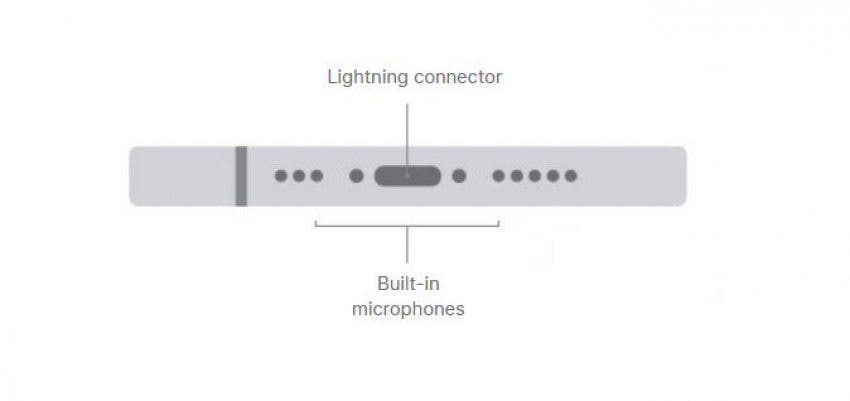
Η εικόνα είναι ευγενική προσφορά του Apple.com
Το δεύτερο μικρόφωνο βρίσκεται στο επάνω μέρος του τηλεφώνου στη σχάρα των ηχείων:
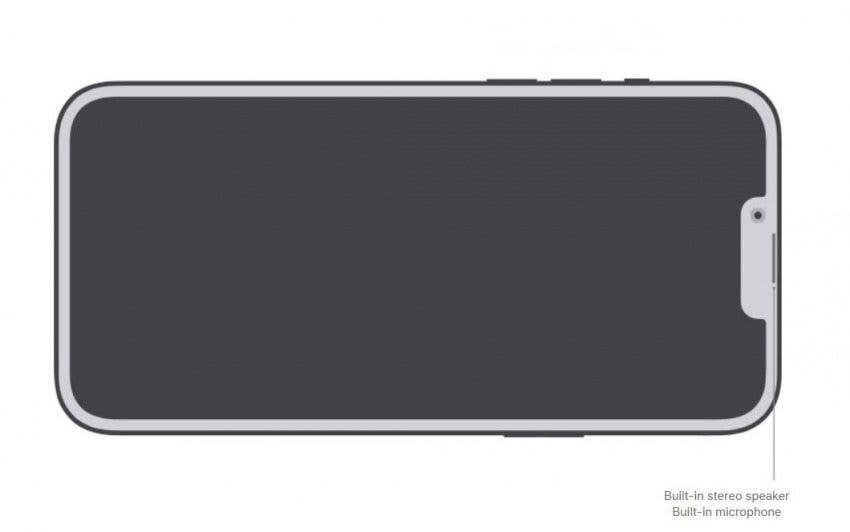
Η εικόνα είναι ευγενική προσφορά του Apple.com
Το τρίτο μικρόφωνο βρίσκεται στο πίσω μέρος του τηλεφώνου. Ανάλογα με το μοντέλο iPhone που έχετε, η ακριβής τοποθεσία μπορεί να είναι λίγο διαφορετική, αλλά θα είναι πάντα κοντά στους φακούς της κάμερας:
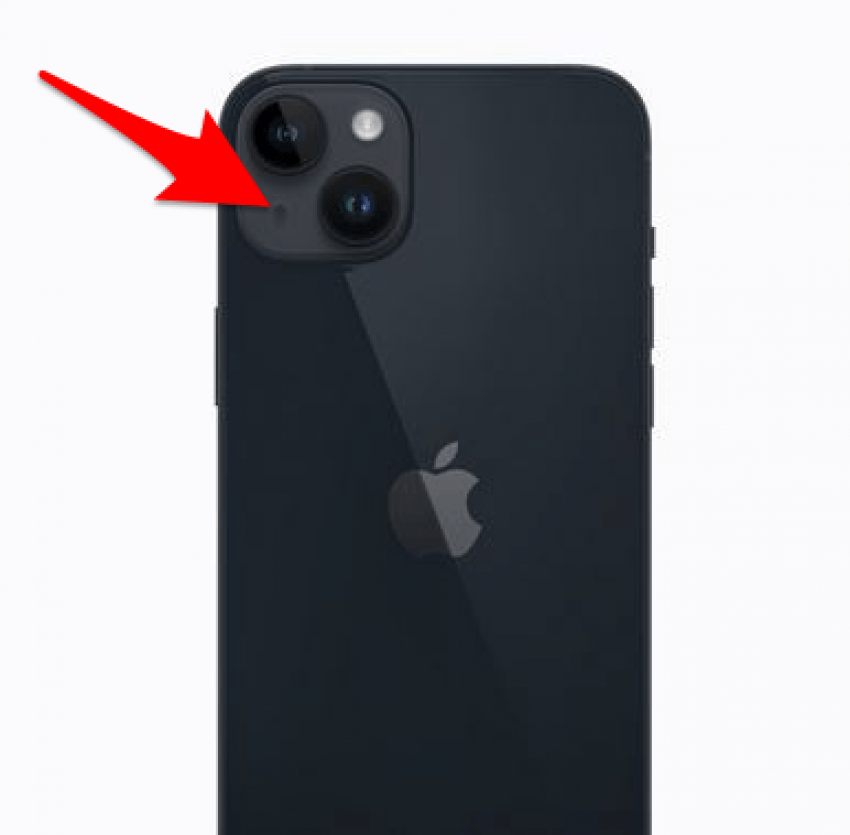
Η εικόνα είναι ευγενική προσφορά του Apple.com
Αφού καθαρίσετε τα μικρόφωνα, μπορείτε να τα δοκιμάσετε πραγματοποιώντας μια τηλεφωνική κλήση ή τραβώντας ένα σύντομο βίντεο κλιπ. Εάν και τα ηχεία σας σας δημιουργούν πρόβλημα, δείτε πώς να το κάνετε καθαρίστε τα ηχεία του iPhone σας.
Οι θήκες μπορούν να μπλοκάρουν το μικρόφωνο
Αν εσύ χρησιμοποιήστε μια θήκη με το iPhone σας, θα μπορούσε να μπλοκάρει το μικρόφωνο, καθιστώντας πιο δύσκολη την ανάληψη ήχων. Δοκιμάστε να αφαιρέσετε τη θήκη σας και, στη συνέχεια, δοκιμάστε το μικρόφωνό σας πραγματοποιώντας μια τηλεφωνική κλήση, χρησιμοποιώντας φωνητικά σημειώματα ή ηχογραφώντας ένα σύντομο βίντεο. Εάν το μικρόφωνό σας φαίνεται να λειτουργεί καλύτερα χωρίς τη θήκη, ίσως θέλετε να επενδύσετε σε μια διαφορετική θήκη τηλεφώνου.
Πώς να αλλάξετε τις ρυθμίσεις μικροφώνου iPhone
Εάν αντιμετωπίζετε πρόβλημα μόνο με το μικρόφωνο σε μια συγκεκριμένη εφαρμογή, το πρόβλημα μπορεί απλώς να είναι οι ρυθμίσεις απορρήτου σας. Το iPhone προσφέρει επιλογές απορρήτου σε εμποδίστε τις εφαρμογές να ακούν το μικρόφωνό σας, οπότε εάν η ρύθμιση είναι απενεργοποιημένη, το μικρόφωνο δεν θα λειτουργεί σε ορισμένες εφαρμογές.
- Ανοιξε το Ρυθμίσεις εφαρμογή.

- Κάντε κύλιση προς τα κάτω και πατήστε Απόρρητο και ασφάλεια.
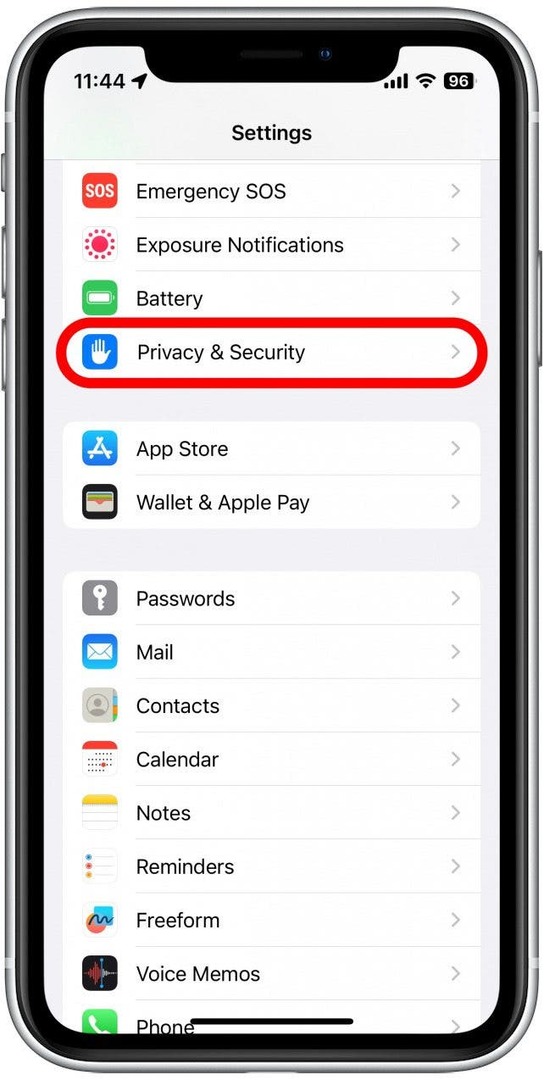
- Παρακέντηση Μικρόφωνο.
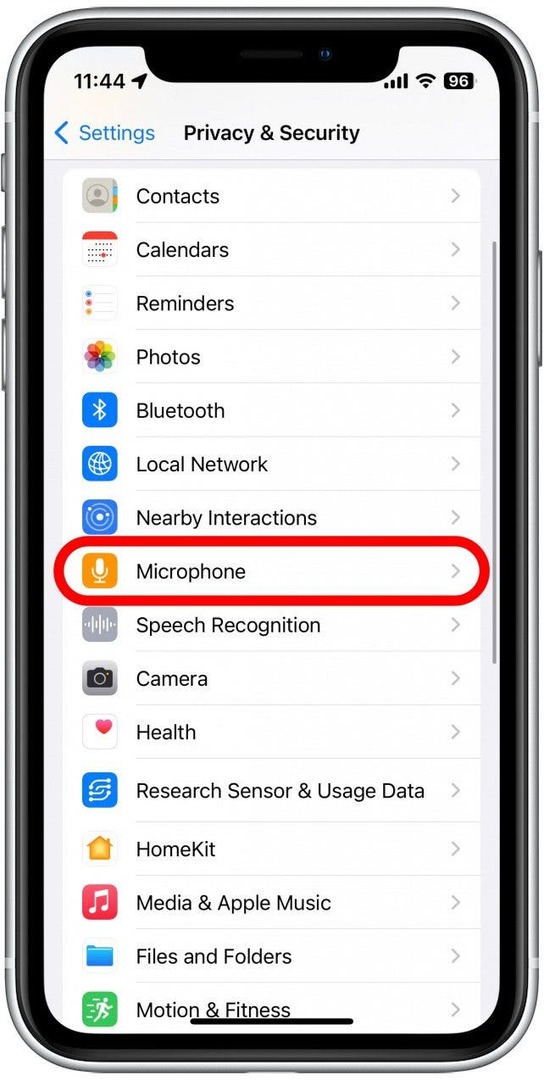
- Βρείτε την εφαρμογή που χρειάζεται πρόσβαση στο μικρόφωνο και πατήστε την εναλλαγή δίπλα της. Όταν η εναλλαγή είναι πράσινη, αυτή η εφαρμογή έχει πρόσβαση στο μικρόφωνο.
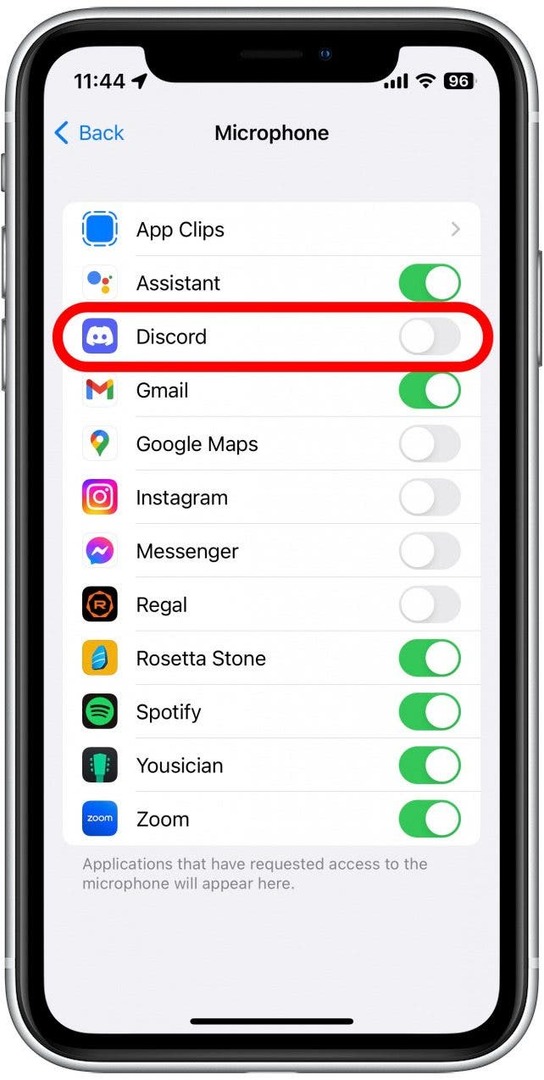
Μετά από αυτό, μπορείτε να επιστρέψετε στην εφαρμογή που σας δημιουργούσε πρόβλημα και να ελέγξετε εάν το μικρόφωνο λειτουργεί τώρα.
Ας ελπίσουμε ότι μια από τις παραπάνω λύσεις λειτούργησε για εσάς. Ωστόσο, εάν το μικρόφωνο iPhone σας δεν λειτουργεί ακόμα και αφού δοκιμάσετε όλα τα βήματα που προτείναμε, τότε ενδέχεται να αντιμετωπίζετε πρόβλημα υλικού. Εάν συμβαίνει αυτό, θα χρειαστεί να επικοινωνήσετε με την Υποστήριξη της Apple ή να επισκεφτείτε ένα Apple Store για περαιτέρω βοήθεια. Στη συνέχεια, μάθετε πώς να διορθώσετε το μικρόφωνο AirPods που δεν λειτουργεί!